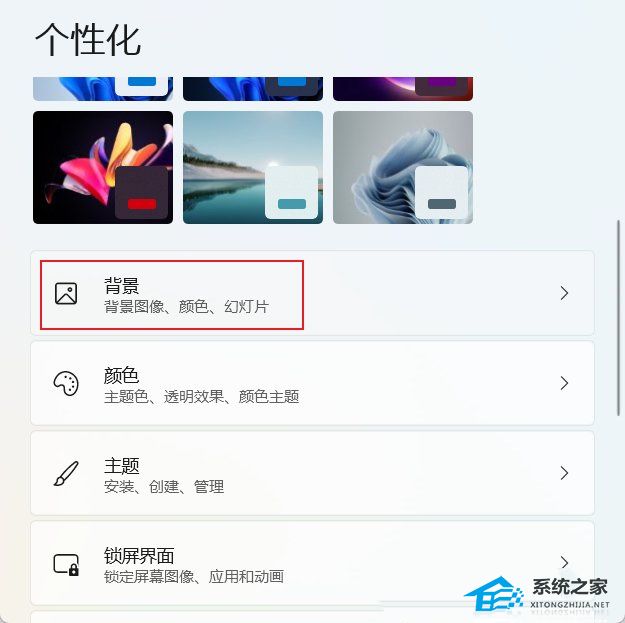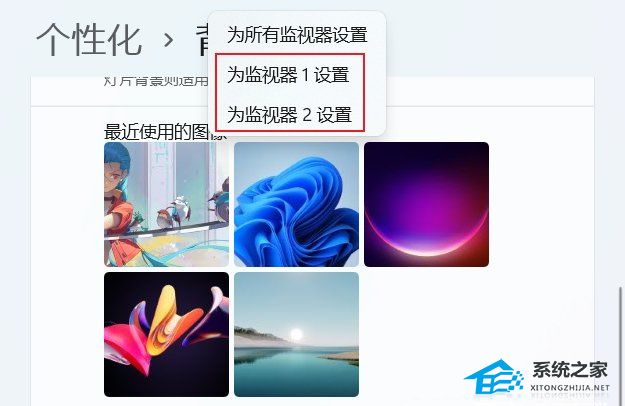Win11双屏如何设置使用不同的壁纸
很多小伙伴现在都想要在电脑上弄个双屏,但是不知道怎么给两个屏幕分别设置不同的壁纸。今天咱们就来详细说说,在 Windows 11 上怎么设置双屏壁纸,让你的电脑桌面更漂亮更有个性!
双屏设置不同壁纸的方法
1. “win+i”快捷键打开“设置”界面,点击左侧栏中的“个性化”选项。
2. 接着点击右侧栏中的“背景”。
3. 之后需要选择照片,点击“浏览照片”,并将合适的图片都添加到“最近使用的图像”中。
4. 然后在最近使用的图像中,右击选择自己想要的图像,即可设置为不同显示器的壁纸。
以上就是系统之家小编为你带来的关于“Win11双屏如何设置使用不同的壁纸”的全部内容了,希望可以解决你的问题,感谢您的阅读,更多精彩内容请关注系统之家官网。
相关文章
- Win11 23H2更新错误0x8000ffff的有效解决方法
- Win11 23H2安装KB5031455更新失败0x800f0984
- Win11 23H2安装失败显示错误代码0x80073701【图解】
- Win11任务栏图标消失了怎么办
- Win11照片查看器无法显示怎么办
- 更新Win11 23H2后玩游戏卡顿的两个解决方法
- Win11无法修改组策略怎么办
- Win11安装u盘驱动成功但是不能识别怎么办
- Win11怎么禁止自动安装软件
- Win11 23H2和22H2哪个更稳定?选哪个版本好?
- Win11 23H2和22H2哪个好?Win11 23H2和22H2区别
- Win11 23H2更新失败错误代码0x8007000D的解决方法
- Win11 23H2怎么样?Win11 23H2有必要更新吗?
- Win11 23H2好用吗?Win11 23H2值得更新吗?
- Win11更新补丁KB5031455安装失败的解决方法
- Win11 23H2如何卸载更新补丁-Win11强制卸载补丁KB5031455的方法